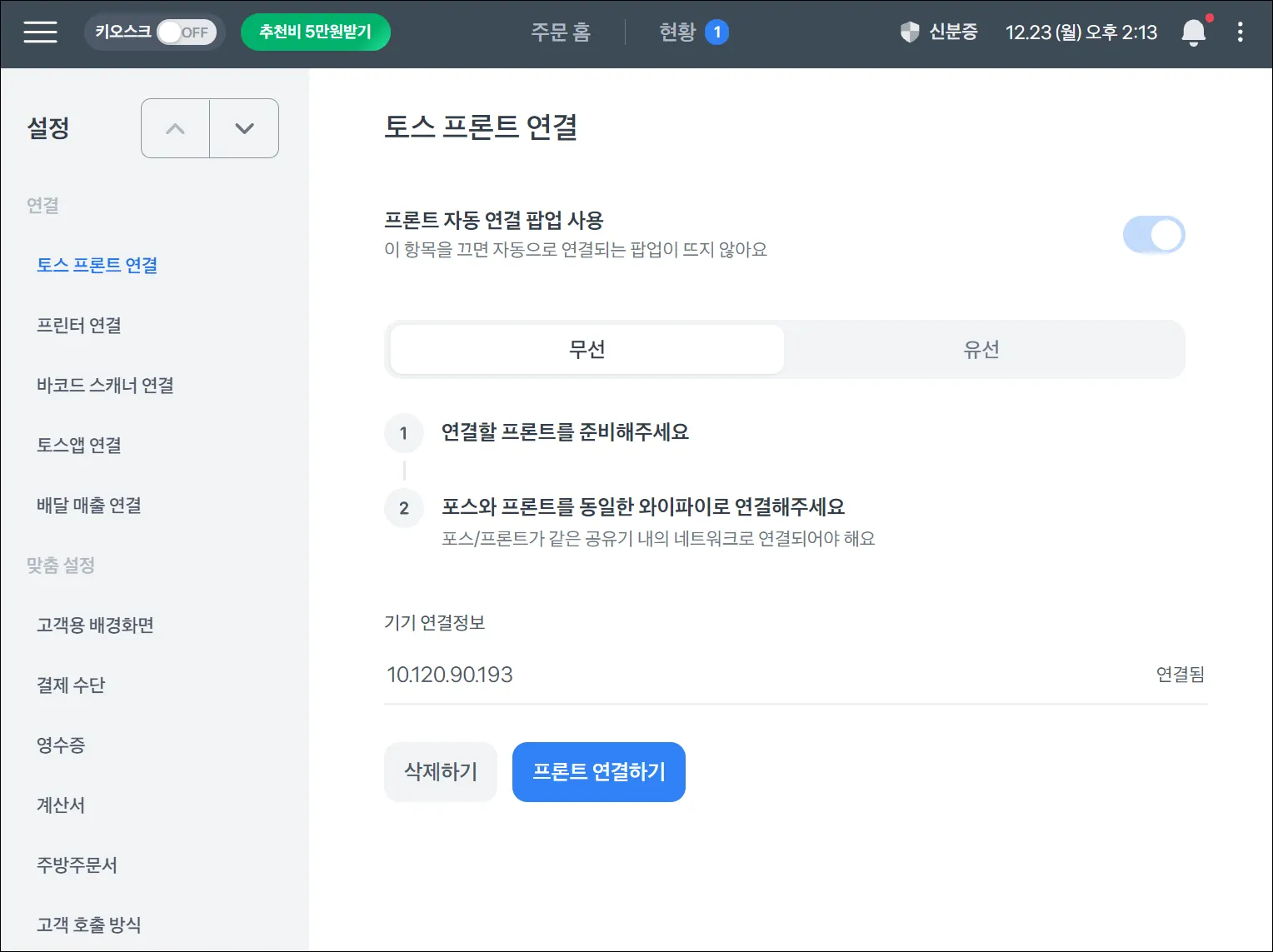업데이트 2024.12.13
토스 포스+프론트 무선 연결 영상 가이드
시작하기 전에
1.
토스포스 앱을 다운로드할 PC(또는 태블릿)를 준비해주세요.
2.
홈페이지 상단 제품 소개 → 포스 앱 페이지에서 내 PC (또는 태블릿) OS의 소프트웨어를 다운로드 해주세요.
3.
구성품을 확인해 주세요.
•
토스 프론트 : 프론트 본품, C타입 케이블, 윈도우 PC 연결용 케이블(일부 패키지), 어댑터, 간단 설명서
•
토스 프론트2: 제품(프론트2), C타입 전원코드, 고정 밸크로, 간단 설명서, 윈도우 PC 연결용 케이블(일부 패키지)
1. 프론트 전원 켜기
흰색 C타입 케이블과 어댑터를 이용해 콘센트를 꽂고, 왼쪽 측면 버튼을 꾹 눌러서 전원을 켜주세요.
토스 프론트2는 C타입 일체형 전원 코드를 제공해드려요. 전원 버튼은 단말기 뒷 부분에 있어요.
2. 프론트 인터넷 연결하기
wi-fi 연결하기 버튼을 눌러서 인터넷을 연결해주세요
무선이면 wi-fi를 연결해주시고, 유선으로 연결하려면 랜케이블을 꽂아주세요.
3. 계정확인 및 서비스 이용동의
내 매장의 이름이 맞는지 확인하고, 맞으면 동의하고 시작하기를 누르세요, 매장 이름이 다를 경우 다른계정으로 시작하기를 눌러주세요
동의하기를 미리 한 경우에는 이 계정으로 시작하기를 눌러주세요
•
단말기 화면에서 ‘이미 사용중인 시리얼[S/N]. CATECA에서 사용해지 후 사용하여 주십시오’ 라는 문구가 뜨는 경우에는 관리 대리점으로 문의해주세요.
4. 연결 할 프로그램 선택 : 토스 포스
연결 할 프로그램으로 토스포스를 선택하고 다음 버튼을 눌러주세요.
5. Wifi와 IP가 화면에 보이면, PC로 이동해서 인터넷을 연결하기
포스와 프론트를 같은 와이파이로 연결한 뒤, 토스포스 앱을 실행 해주세요.
•
PC를 유선으로 연결할 때
PC 뒷쪽에 COM1~4중 맞는 곳에 케이블을 꽂아 프론트와 연결한 뒤, 몇번에 꽂았는지 포스에 입력해주세요.
6. 토스포스 앱을 실행하고, 프론트 연결하기
이 팝업창이 안뜬다면, 프론트와 PC가 같은 wifi로 연결됐는지 확인 해주세요.
7. 프론트 화면에 표시된 IP와 같은 숫자 선택하기
오른쪽 화면이 보이지 않으면, 찾는 IP숫자가 없나요? 를 눌러서 프론트 화면의 IP숫자를 직접 입력해 주세요.
7. 안전한 연결을 위한 대표자 휴대폰 번호 입력하기
사업자등록증에 등록된 대표자 휴대폰 번호를 입력해 주세요
8. 시작하기 버튼을 누르면, 토스 포스와 프론트 연결완료
9. 알림톡 수신확인 : 매장고유번호 확인하기
대표자 휴대폰 번호로 설치완료 알림톡이 발송돼요. 매장고유번호는 포스 앱 / 단말기 로그인 시 필요하니 꼭 기억해 주세요.
포스 로그인 상태에서 프론트 연결하기
1.
토스포스 왼쪽 상단 ≡ → 설정 → 토스 프론트 연결 → 프론트 연결하기를 눌러주세요.
2.
토스포스와 프론트 단말기가 같은 wifi에 연결되어 있다면, 바로 연결돼요.
a.
만약, 찾는 IP가 나오지 않는다면, 찾는 IP 숫자가 없나요?를 눌러주세요.
3.
자동으로 찾지 못할 경우, IP를 포스 화면에 그대로 입력하면 바로 연결돼요.
연결 완료!

.png&blockId=f0dc758d-fd51-4a80-b863-1a08ec22859d)
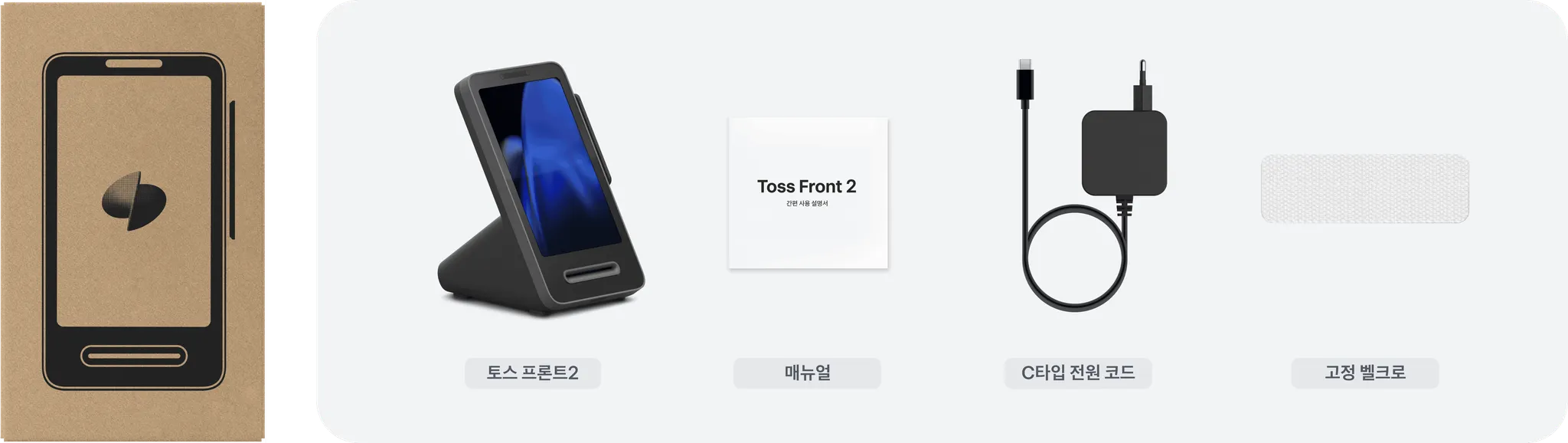

.png&blockId=15b714bb-fde7-805b-af5a-ce394413f0bd)
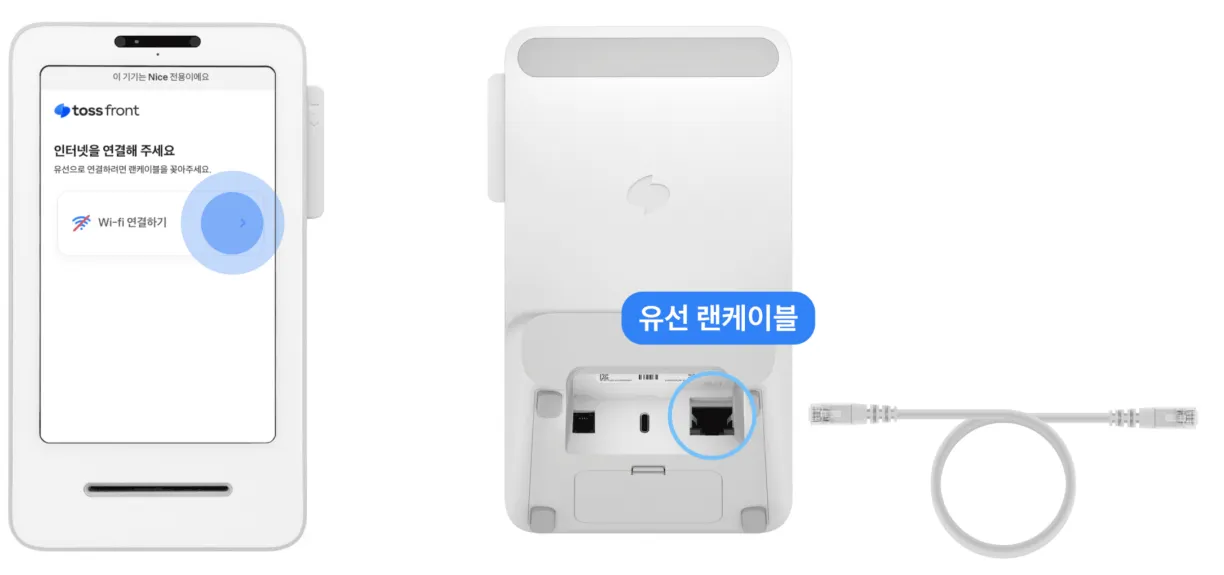
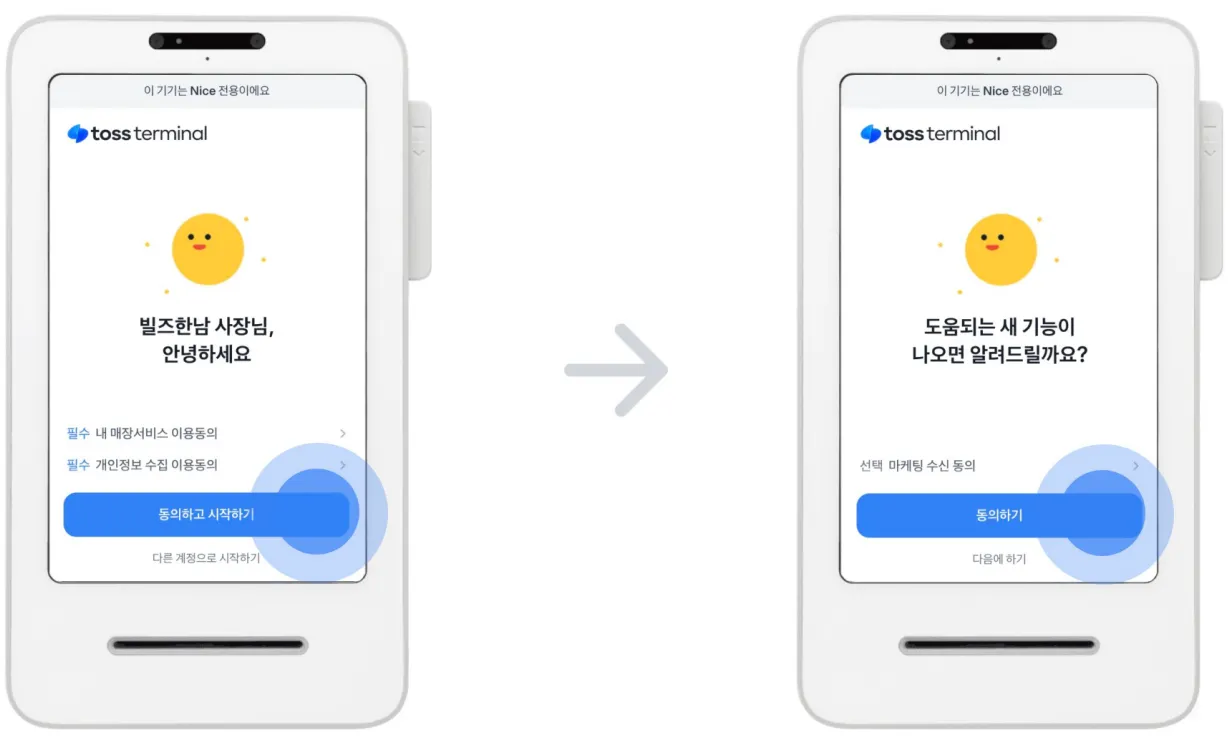


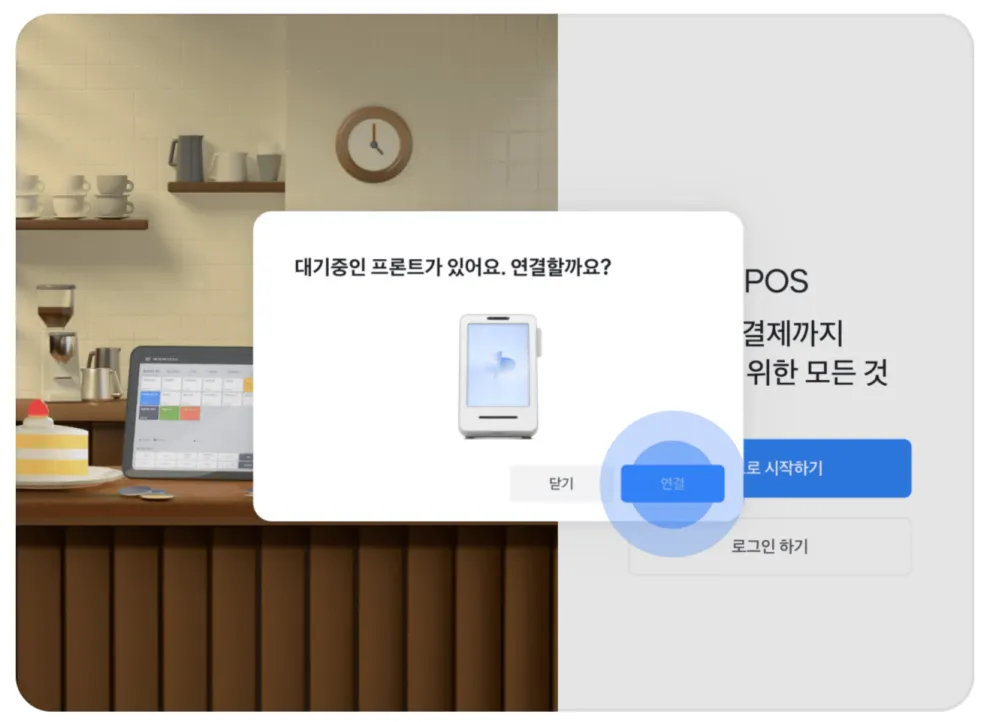
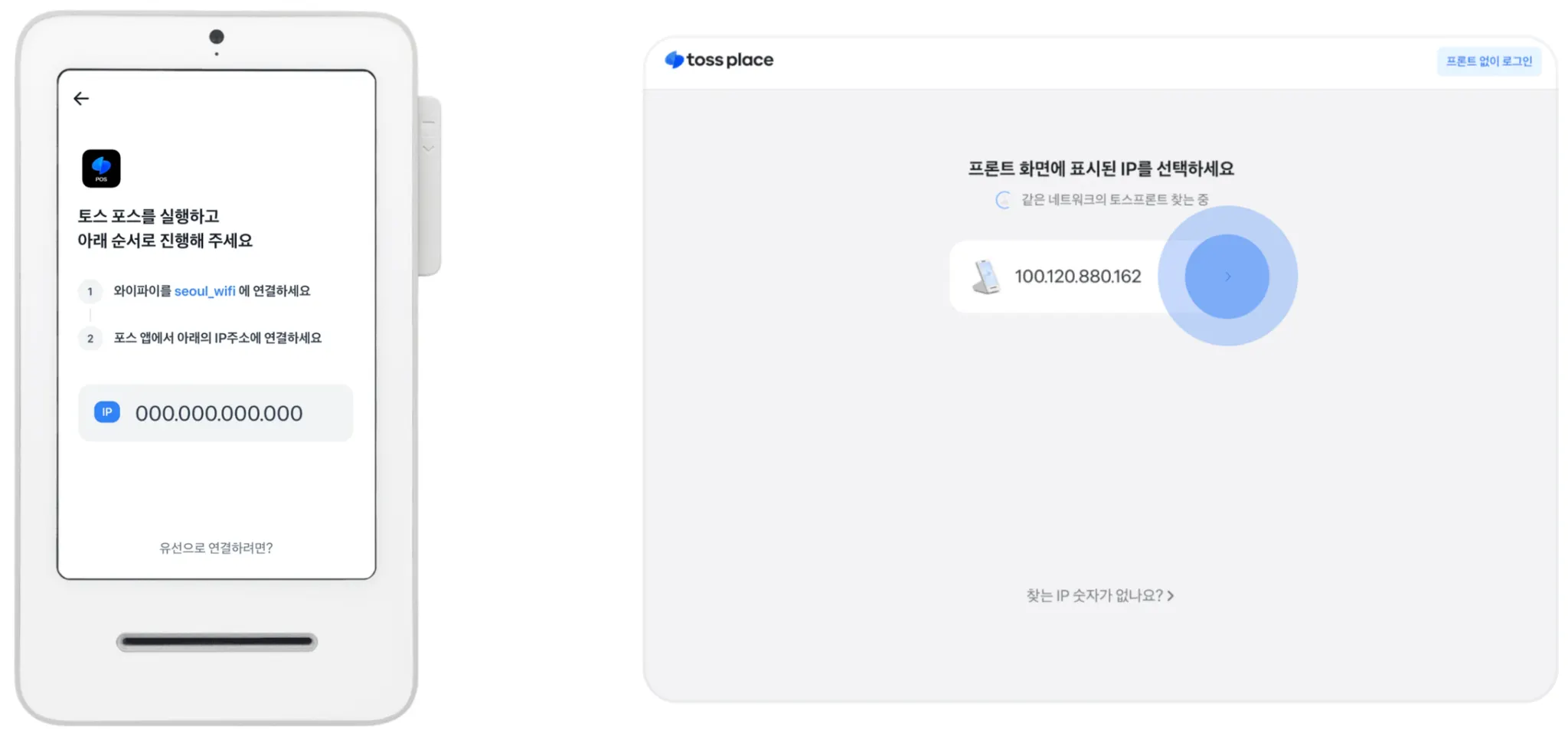
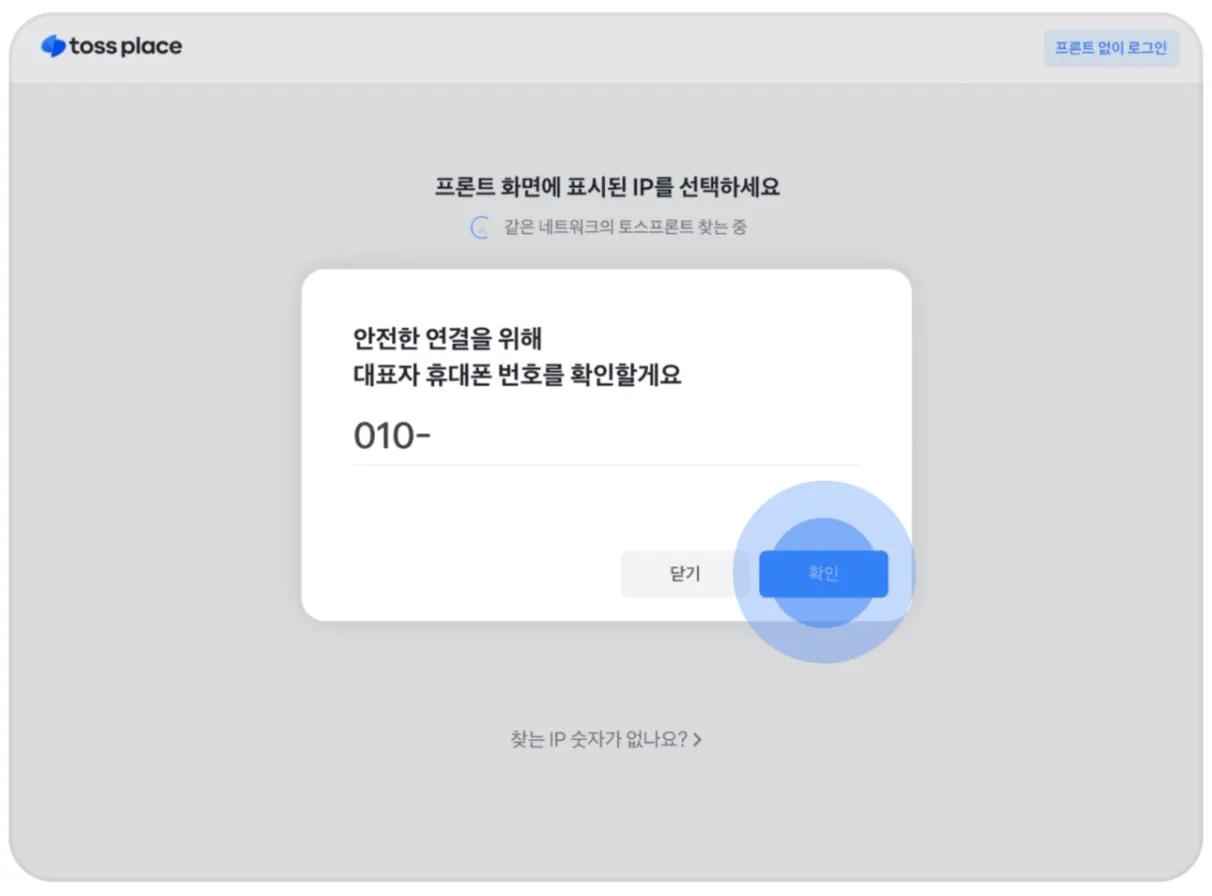
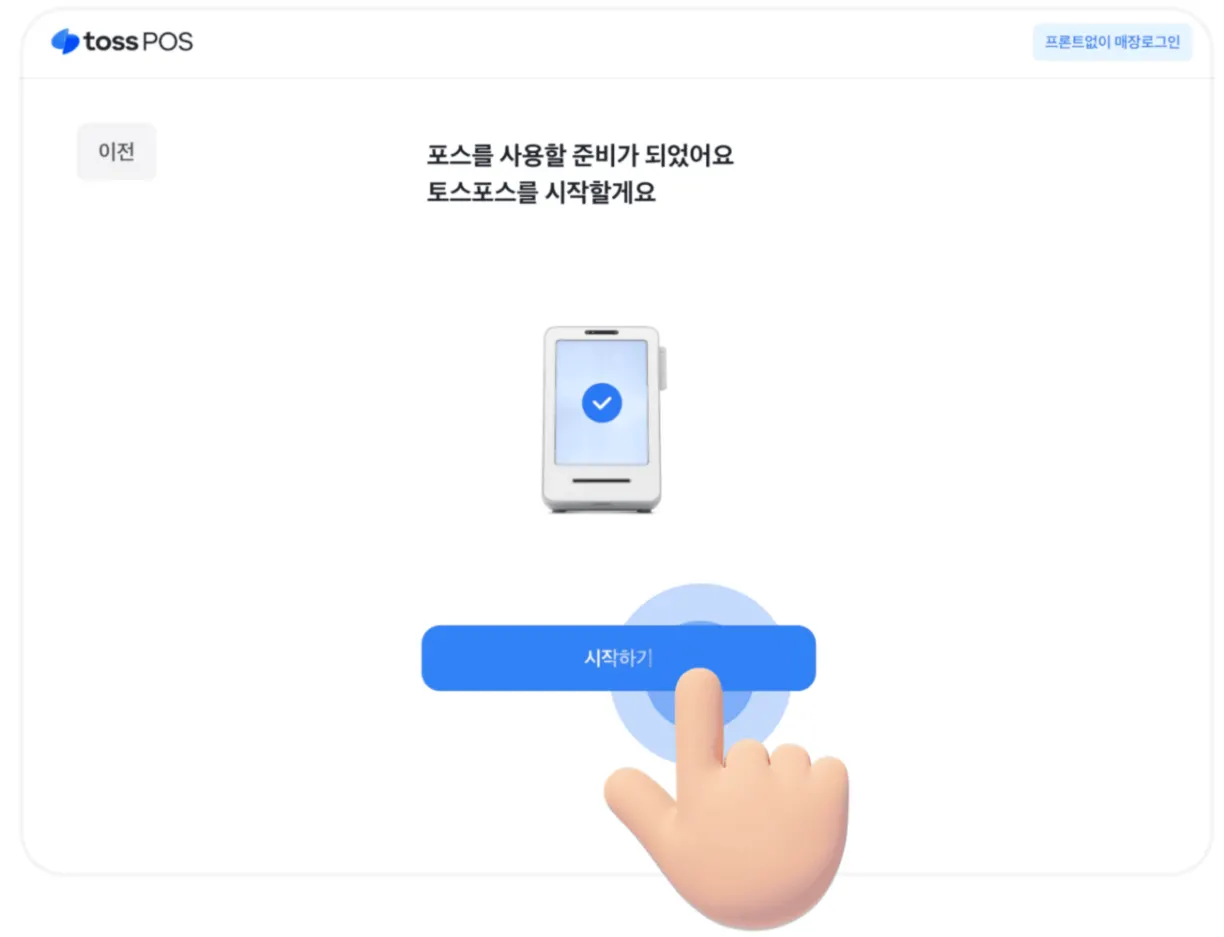
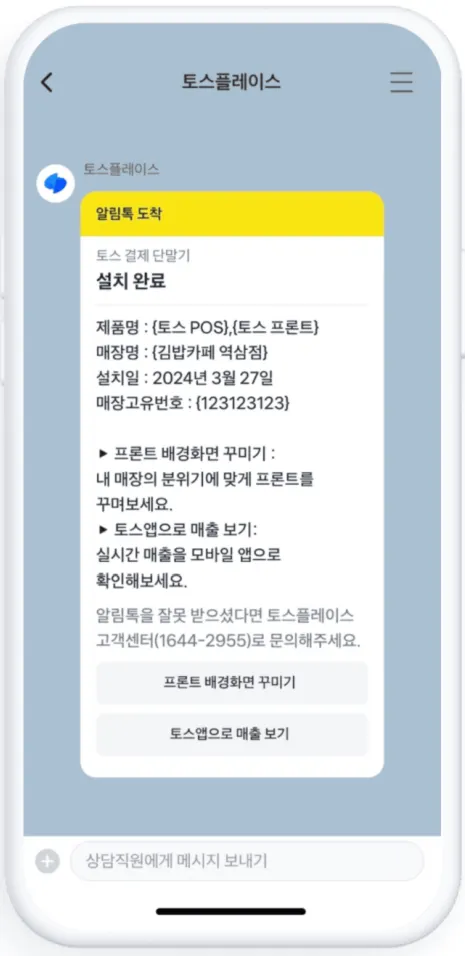
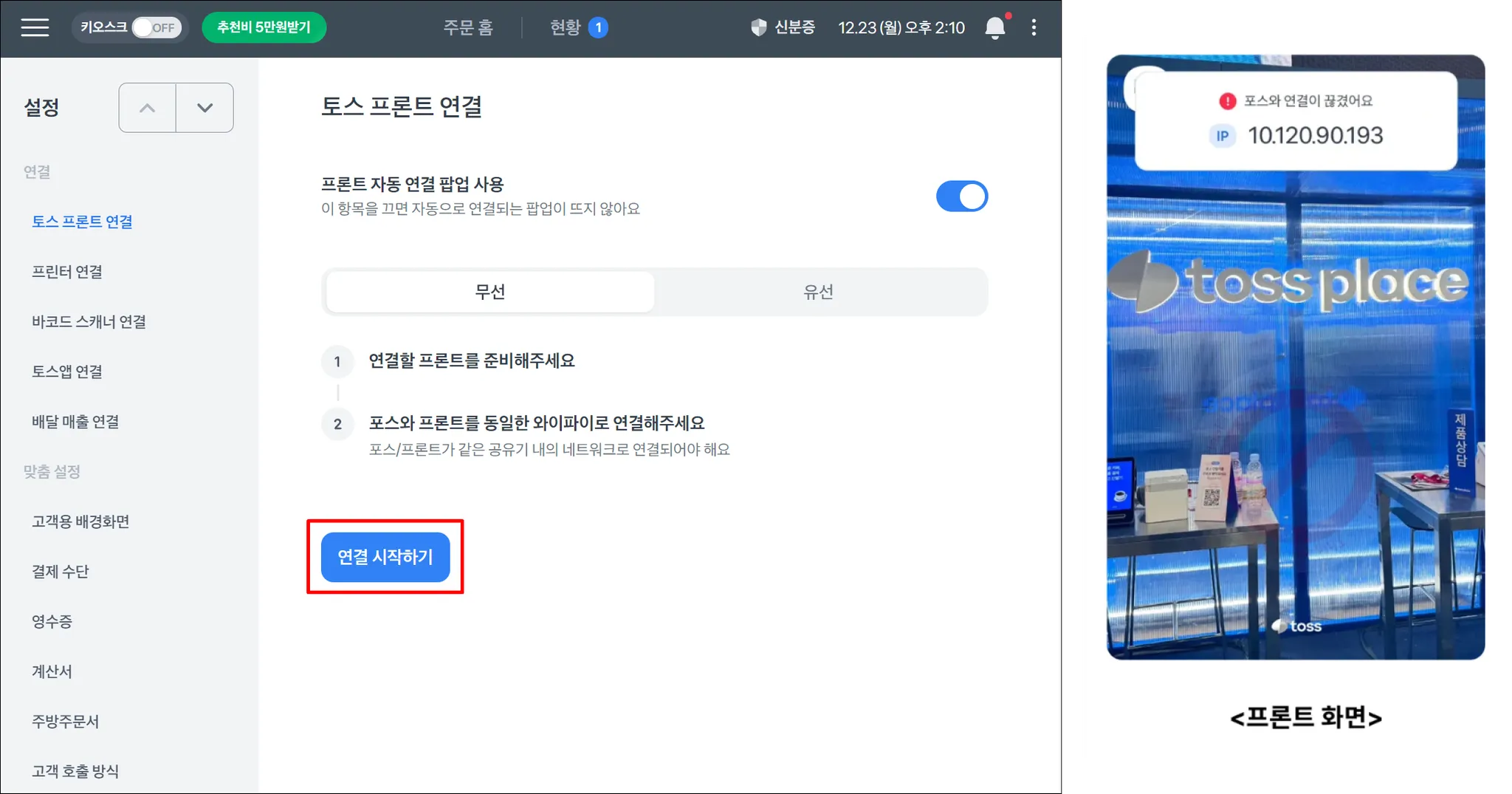
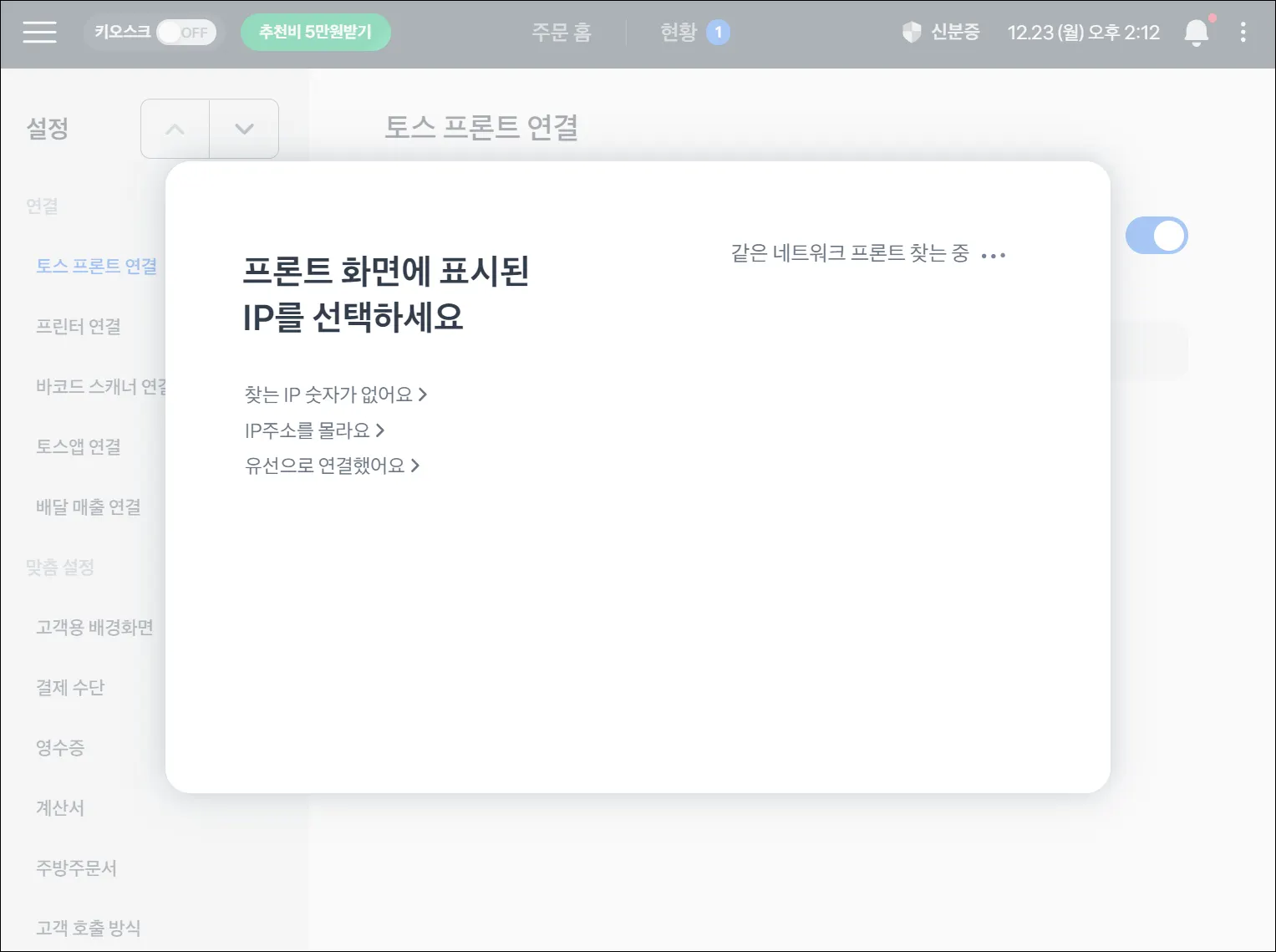
.png&blockId=22530ada-cc62-448a-bcb3-709f683edfe9)